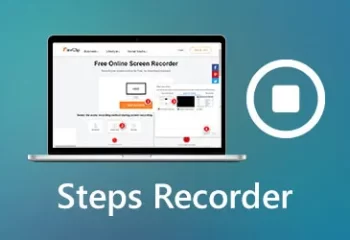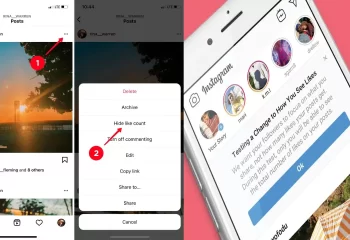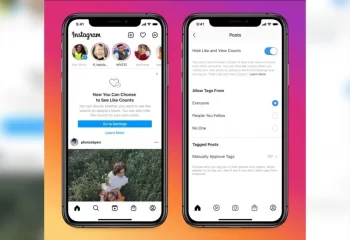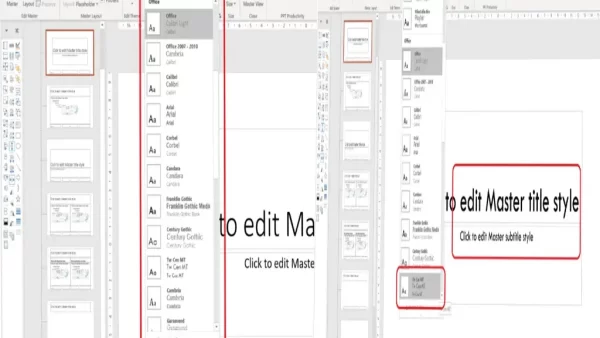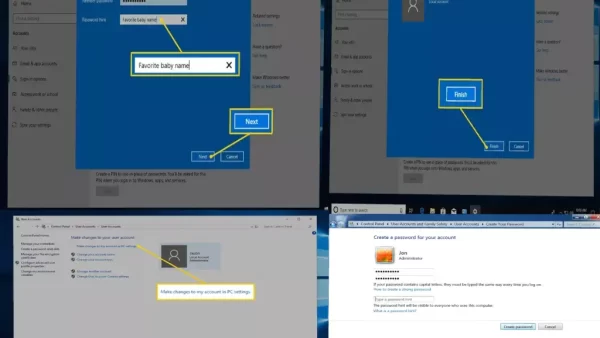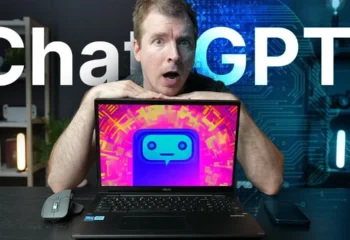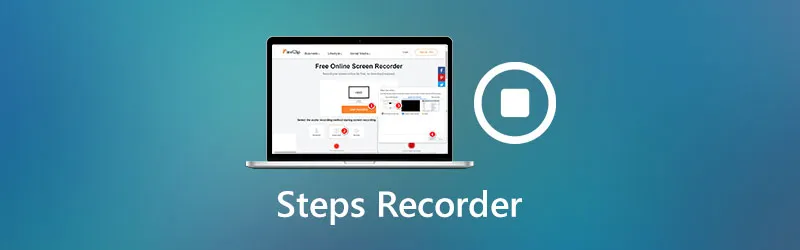
چگونه از Steps Recorder استفاده کنیم؟ راهنمای تصویری و جامع
اگر می خواهید بدانید که چگونه از Steps Recorder استفاده کنیم؟ تا تمام وقایع دقیق و سریع ظبط شود این مطلب را تا انتها دنبال کنید.
به گزارش پارت نیوز؛ Steps Recorder یک ابزار بسیار ساده و کاربردی است که برای آموزش، رفع مشکل یا ارسال گزارش خطا می توانید از آن استفاده کنید. این ابزار تمام مراحل و جزئیات فعالیت شما را به صورت تصویری و متنی ثبت می کند و در قالب یک فایل اشتراک ذخیره می کند.
چگونه از Steps Recorder استفاده کنیم؟
دلیل اصلی استفاده از Steps Recorder مستندسازی فرآیندی است که منجر به خطا میشود و سپس میتوان آن را برای کمک به یک متخصص فنی نشان داد.
مرحله اول
منوی Start یا کادر محاورهای Run را باز کنید (WIN + R یا با استفاده از منوی Power User در ویندوز 11/10/8).
مرحله دوم
برای باز کردن فوری Steps Recorder، دستور زیر را وارد کنید:
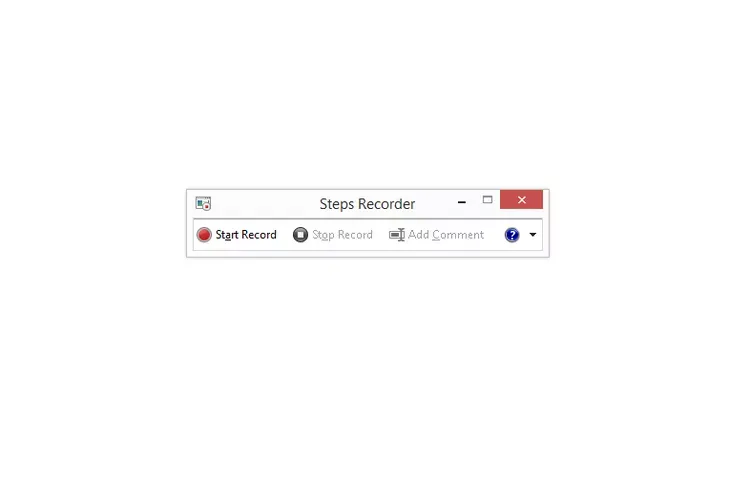
مرحله سوم
هر پنجره باز دیگری غیر از Steps Recorder را ببندید.
این ابزار از آنچه روی صفحه کامپیوتر شما است اسکرینشات میگیرد و موارد ضبطشدهای را که ذخیره میکنید و سپس برای پشتیبانی ارسال میکنید، در آن قرار میدهد. برنامههای باز نامربوط در اسکرینشاتها میتوانند حواسپرتی ایجاد کنند.
مرحله چهارم
قبل از شروع ضبط، در مورد فرآیندی که برای تولید هر موضوعی که میخواهید نشان دهید، لازم است، فکر کنید.
برای مثال، اگر هنگام ذخیره یک سند جدید مایکروسافت ورد، پیام خطایی مشاهده میکنید، بهتر است مطمئن شوید که آماده باز کردن ورد هستید، چند کلمه تایپ کنید، به منو بروید، سند را ذخیره کنید و سپس، امیدوار باشید که پیام خطا روی صفحه ظاهر شود.
به عبارت دیگر، شما باید آماده باشید تا هر مشکلی را که میبینید به درستی بازسازی کنید تا Steps Recorder بتواند آن را در عمل تشخیص دهد.
مرحله پنجم ؛ شروع ضبط را انتخاب کنید
راه دیگر برای شروع ضبط، استفاده از کلید میانبر Alt + A است، اما این روش فقط در صورتی کار میکند که برنامه “فعال” باشد (یعنی آخرین برنامهای باشد که روی آن کلیک کردهاید).
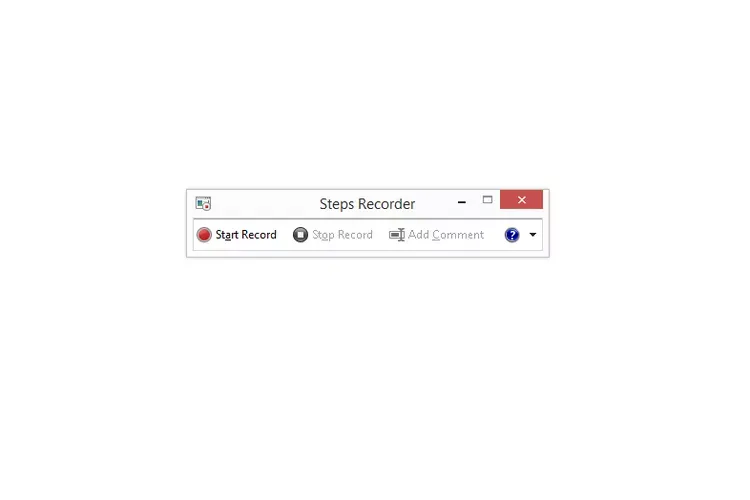
ضبطکننده مراحل اکنون اطلاعات را ثبت میکند و هر بار که عملی را انجام میدهید، مانند کلیک ماوس، ضربه زدن با انگشت، باز یا بسته کردن برنامه و غیره، از صفحه عکس میگیرد.
مرحله ششم
هر مرحلهای که برای نشان دادن مشکلی که دارید لازم است را انجام دهید.
مرحله هفتم
برای توقف ضبط اقدامات خود، گزینه «توقف و بررسی» یا «توقف ضبط» را در برخی نسخهها انتخاب کنید.
مرحله هشتم
پس از توقف، نتایج ضبط را در گزارشی که در زیر پنجره اصلی ضبطکننده مراحل ظاهر میشود، مشاهده خواهید کرد.
مرحله نهم
با فرض اینکه فایل ضبط شده مفید به نظر میرسد و هیچ چیز حساسی مانند رمزهای عبور یا اطلاعات پرداخت در اسکرینشاتها نمیبینید، وقت آن است که فایل ضبط شده را ذخیره کنید.
ذخیره را انتخاب کنید و سپس در کادر متن نام فایل، نامی برای ضبط انتخاب کرده و ذخیره را انتخاب کنید.
مرحله دهم
حالا میتوانید برنامه را ببندید.
انتهای مطلب/آ.ع